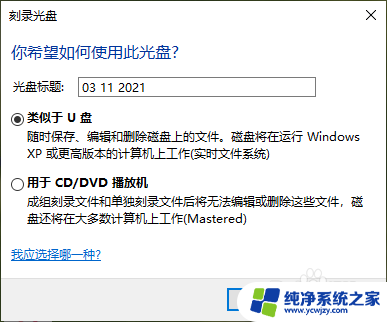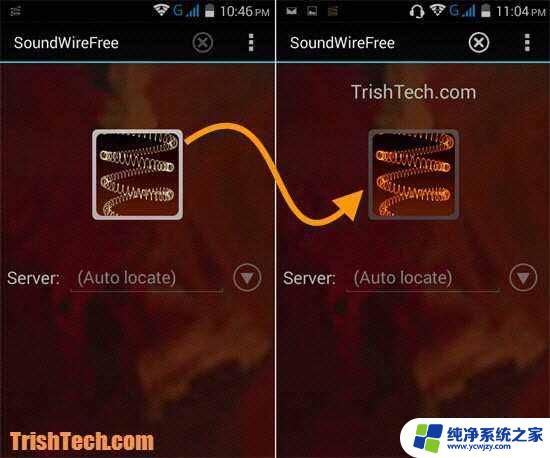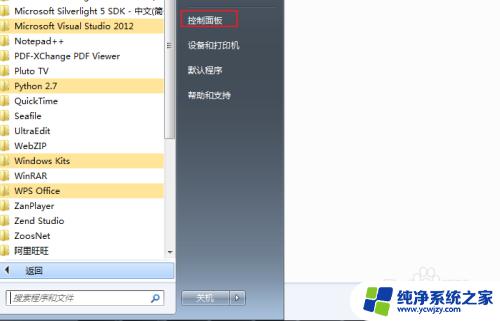电脑dvd怎么播放碟片 用电脑播放DVD光盘的步骤
更新时间:2023-11-14 10:51:41作者:jiang
电脑dvd怎么播放碟片,在如今信息技术高速发展的时代,电脑已经成为了人们生活中不可或缺的一部分,除了日常办公和娱乐,电脑还可以作为多媒体播放器,让我们在家中享受电影的乐趣。其中电脑播放DVD光盘成为了许多人的选择。究竟应该如何使用电脑来播放DVD光盘呢?本文将为大家详细介绍电脑播放DVD光盘的步骤,帮助大家轻松享受高清画质和清晰音效带来的视听盛宴。
步骤如下:
1.首先我们查看电脑是否自带光驱,通常台式机的光驱在主机的USB接口上下。笔记本的在右边。

2.如果没有光驱的话,我们可以自行购买一个带USB接口、或插头可以和电脑连接的光驱。

3.打开光驱,光驱上面会有一个用于弹出的按钮,直接按压即可。

4.若光驱无法正常弹出,可使用细针。插入光驱旁边的一个预留小孔,可强制弹出光驱。

5.成功弹出光驱后,在上面放入你要播放观看的DVD光盘,插回去等待电脑读取。

6.可以在“我的电脑—DVD RW驱动器”上,查看光盘的文件,点击播放光盘。
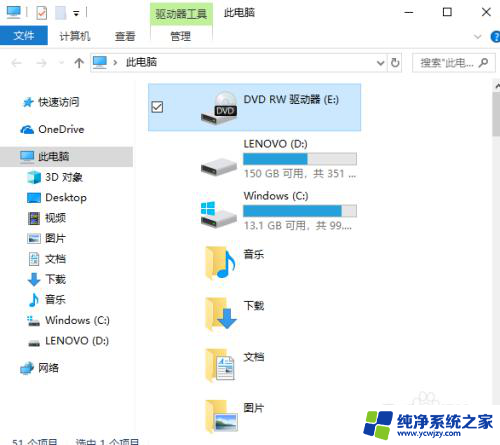
以上就是如何播放电脑DVD碟片的全部内容,如果你遇到此类情况,可以按照小编的操作进行解决,非常简单快速,一步到位。